对于层级关系规律性不太明显的数据,不能自动建立分级显示,但可以通过手工建立的方法进行分级显示。
图展示了目录的部分内容,工作表中不包含公式,不满足自动建立分级显示的要求,如果要按章节号在行标签左侧建立分级显示,就需要通过手工方式创建分级显示,操作方法如下
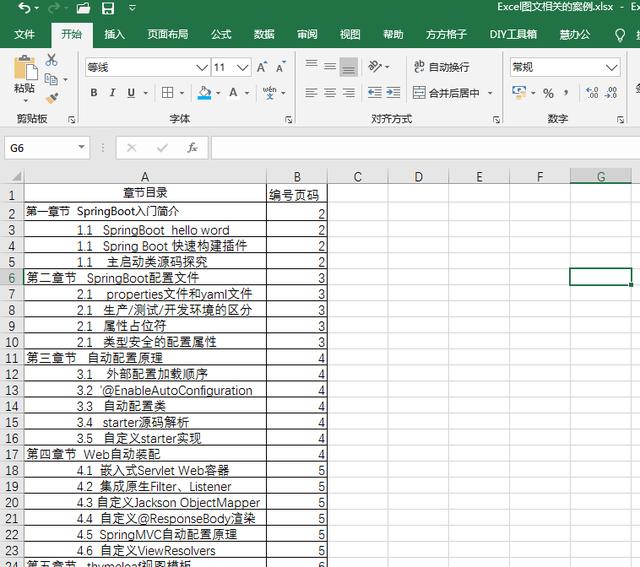
在【数据】选项卡中单击【分级显示】组中的对话框启动器按钮来打开【设置】对话框,取消勾选【明细数据的下方】复选框,单击【确定】按钮,如图所示。
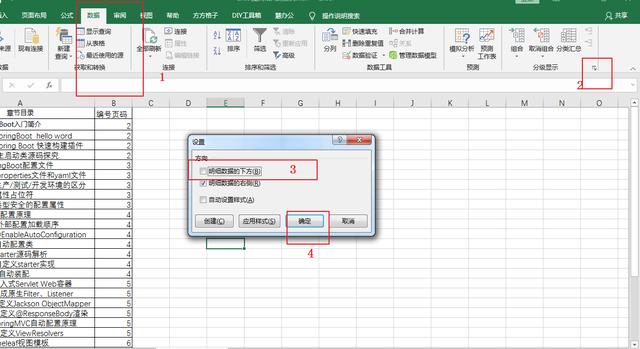
选中第2至 33 行,在【数据】选项卡中单击【组合】拆分按钮,建立第1级分级显示,如图所示。
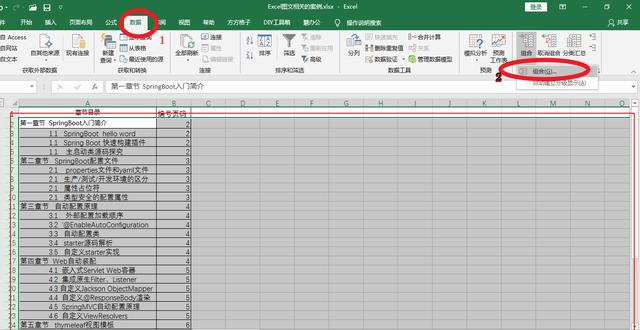
选中第 3 至5行,在【数据】选项卡中单击【组合】按钮,完成第2级分级显示。
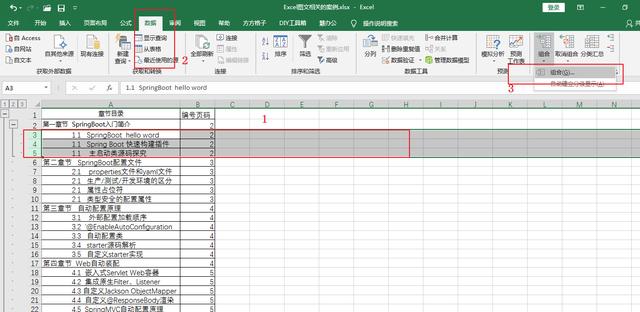
分别选中第7至10行、第12至14行,其他一样的进行选择在【数据】选项卡中单击【组合】按钮,建立第3级分级显示。
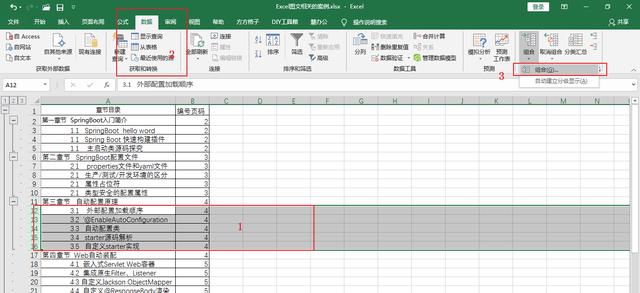
手工建立分级显示的结果如图所示,在工作表行标签左侧分别创建了分级显示符及标识线。
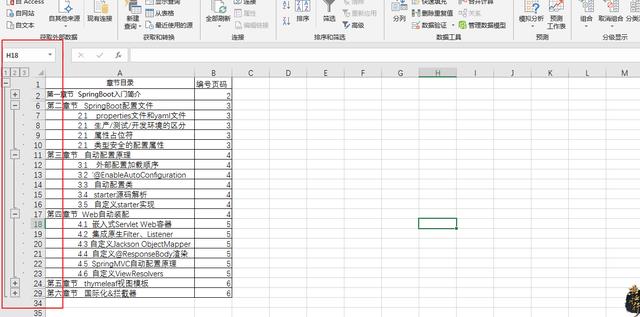
除了通过菜单操作外,也可以按<Shift+Alt+向右键>组合键手工建立分级显示
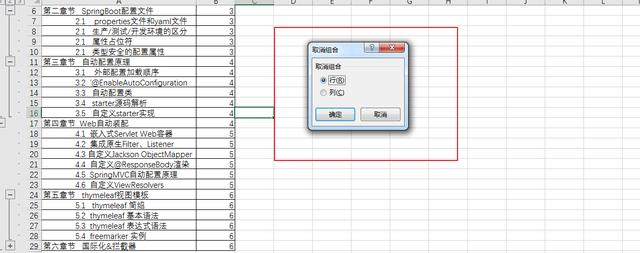
按<Shift+Alt+向左键>组合键取消建立分级显示。
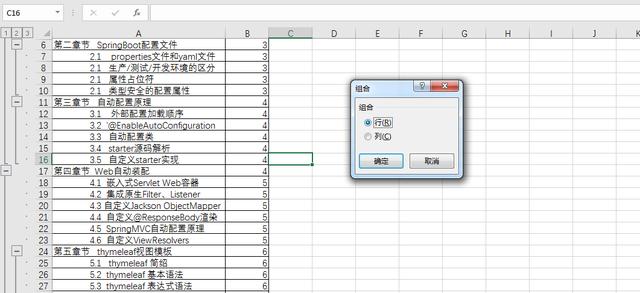
(1)只能对连续的区域使用【组合】命令建立分级显示,不能对多重选定区域使用【组合】命令。
(2)手工创建分级显示时要注意分级项设置的方向,Excel默认为【明细数据的下方】和【明细数据的右侧】。如果要将分级项的方向设置在明细数据的上方或左侧,则应在【设置】对话框中取消对【明细数据的下方】或【明细数据的右侧】复选框的勾选。




















 1398
1398











 被折叠的 条评论
为什么被折叠?
被折叠的 条评论
为什么被折叠?








